504 गेटवे टाइमआउट का क्या मतलब है और इसे कैसे ठीक करें?
जब आप कुछ वेबसाइटों तक पहुँचने में समस्या का सामना करते हैं, तो आपका ब्राउज़र अक्सर एक HTTP स्थिति कोड(HTTP status code) प्रदर्शित करता है जो समस्या को समझने में आपकी सहायता करता है। ये कोड विभिन्न प्रकार और विविधताओं में आते हैं, जिनमें से प्रत्येक का अपना अर्थ और समाधान होता है। इंटरनेट पर सर्फिंग करते समय कम से कम एक बार 504 गेटवे टाइमआउट(Gateway Timeout) त्रुटि का सामना करने की 90% संभावना है ।
504 गेटवे टाइमआउट(Gateway Timeout) का क्या मतलब है? 504 गेटवे टाइमआउट(Gateway Timeout) त्रुटि को कई वेबसाइटों और ब्राउज़रों द्वारा अलग-अलग लेबल किया जाता है, लेकिन विविधताओं का मतलब एक ही होता है। इसलिए यदि कोई विशेष वेबसाइट " गेटवे टाइमआउट(Gateway Timeout) (504)" त्रुटि फेंकती है, जबकि अन्य "HTTP त्रुटि 504", "डोमेन ने प्रतिक्रिया देने में बहुत लंबा समय लिया," या " गेटवे टाइमआउट(Gateway Timeout) " के रूप में प्रदर्शित किया, तो वे उसी मुद्दे को इंगित कर रहे हैं।

इस गाइड में, हम आपको 504 गेटवे टाइमआउट(Gateway Timeout) त्रुटि-अर्थ, कारण और समाधान के बारे में जानने के लिए आवश्यक सभी चीजों के बारे में बताएंगे।
504 गेटवे टाइमआउट त्रुटि का क्या अर्थ(Gateway Timeout Error Mean) है ?
जब आप किसी वेबसाइट पर जाते हैं या अपने ब्राउज़र पर किसी लिंक पर क्लिक करते हैं, तो परदे के पीछे बहुत कुछ होता है। आमतौर पर, यह नीचे दिए गए चरणों का पालन करता है:
- ब्राउज़र के पता बार में एक URL दर्ज करें ।
- ब्राउज़र वेबसाइट के आईपी पते ( डीएनएस लुकअप(DNS lookup) के माध्यम से) को मान्य और ढूंढता है ।
- ब्राउज़र वेबसाइट के सर्वर को एक अनुरोध भेजता है।
- सर्वर अनुरोध को संसाधित करते हैं और वेब पेज की एक प्रति ब्राउज़र को भेजते हैं।
- ब्राउज़र सर्वर से जानकारी को इकट्ठा और व्याख्या करता है और एक वेबपेज प्रदर्शित करता है।
यदि आपका ब्राउज़र एक कार्यात्मक वेबपेज के बजाय 504 गेटवे टाइमआउट त्रुटि प्रदर्शित करता है, जो आपको बताता है कि (Gateway Timeout)चरण 4(Step 4) में कोई समस्या थी । अर्थात्, वेबसाइट के सर्वर आपके ब्राउज़र के अनुरोध को पर्याप्त तेजी से संसाधित करने में विफल रहे।

यह तब होता है जब किसी वेबसाइट के गेटवे सर्वर (या प्राथमिक सर्वर) को द्वितीयक सर्वर (जिसे अपस्ट्रीम सर्वर भी कहा जाता है) से समय पर प्रतिक्रिया नहीं मिलती है। तो, सर्वर कनेक्शन में इस देरी का वास्तव में क्या कारण है? पता लगाने के लिए अगले भाग पर जाएँ।
504 गेटवे टाइमआउट त्रुटि(Gateway Timeout Error) का क्या कारण है ?
अक्सर, वेबसाइट के अंत में सर्वर कनेक्टिविटी समस्याओं के कारण 504 गेटवे टाइमआउट त्रुटि उत्पन्न होती है; (Gateway Timeout)शायद, सर्वरों में से एक (या सभी) क्रैश हो गया है या अस्थायी रूप से अतिभारित है और नए अनुरोधों को संसाधित नहीं कर सकता है। यह त्रुटि तब भी हो सकती है जब वेबसाइट हाल ही में एक नए आईपी पते (होस्टिंग सेवा) पर चली गई हो या इसका फ़ायरवॉल कॉन्फ़िगरेशन गलती से सुरक्षित सामग्री को अवरुद्ध कर रहा हो।
सर्वर-साइड की खराबी आमतौर पर 504 गेटवे टाइमआउट(Gateway Timeout) त्रुटि के लिए जिम्मेदार होती है, इसलिए वेबसाइट का व्यवस्थापक समस्या को हल करने के लिए सबसे अच्छी स्थिति में होता है। फिर भी, आपको अपने डिवाइस का समस्या निवारण भी करना चाहिए। ऐसा इसलिए है क्योंकि 504 टाइमआउट(Timeout) त्रुटि आपके डिवाइस या नेटवर्क सेटिंग्स के साथ समस्याओं से भी उपजी हो सकती है-हालाँकि संभावना काफी दुर्लभ है।
504 गेटवे टाइमआउट त्रुटि को कैसे ठीक करें(Gateway Timeout Error)
हमने कुछ संभावित समस्या निवारण विधियों को संकलित किया है जो समस्या को आपकी ओर से होने पर त्रुटि का समाधान करेंगे। उन्हें परीक्षण के लिए रखें और देखें कि क्या वे आपके लिए काम करते हैं।
1. वेबपेज को रिफ्रेश करें
जैसा कि पहले उल्लेख किया गया है, एक वेबसाइट 504 त्रुटि कोड प्रदर्शित कर सकती है यदि उसके सर्वर अतिभारित हैं - शायद ट्रैफ़िक में अचानक वृद्धि के कारण। यदि यह त्रुटि का कारण है, तो वेबपेज को पुनः लोड करने से चीजें वापस सामान्य स्थिति में आ सकती हैं। पता बार के बगल में स्थित गोलाकार तीर आइकन पर क्लिक करें या पृष्ठ को पुनः लोड करने के लिए F5 दबाएं।(Click)
Control + R शॉर्टकट (विंडोज के लिए) या Command + R (मैक के लिए) का उपयोग करके किसी भी ब्राउज़र पर एक पेज को फिर से लोड कर सकते हैं ।
2. अपने राउटर(Router) या नेटवर्क डिवाइस(Network Device) को पुनरारंभ करें
अपने नेटवर्क डिवाइस को रीबूट करने से पहले, यदि कोई उपलब्ध हो तो अपने कंप्यूटर को किसी वैकल्पिक नेटवर्क से कनेक्ट करें। यदि आप किसी भिन्न नेटवर्क पर वेबपेज एक्सेस कर सकते हैं, तो आपका वायरलेस राउटर या इंटरनेट मॉडम समस्या है।

नेटवर्क डिवाइस को रीस्टार्ट(Restart) करें, अपने कंप्यूटर को नेटवर्क से फिर से कनेक्ट करें और वेबपेज को फिर से लोड करें। यदि आपको अभी भी 504 गेटवे टाइमआउट(Gateway Timeout) त्रुटि मिल रही है, तो राउटर(resetting the router) या मॉडेम को फ़ैक्टरी डिफ़ॉल्ट पर रीसेट करने पर विचार करें।
3. अपनी प्रॉक्सी सेटिंग जांचें
यदि आप अपने कंप्यूटर पर प्रॉक्सी का उपयोग करते हैं, तो सुनिश्चित करें कि सर्वर सेटिंग्स सही हैं और ठीक से कॉन्फ़िगर की गई हैं। किसी भी मैन्युअल प्रॉक्सी सेटअप की जांच करने के लिए सेटिंग्स(Settings ) > नेटवर्क और इंटरनेट( Network & Internet ) > प्रॉक्सी( Proxy) (विंडोज के लिए) या सिस्टम वरीयताएँ(System Preferences ) > नेटवर्क( Network ) > उन्नत( Advanced ) > प्रॉक्सी (मैकओएस के लिए) पर जाएं।( Proxies)

प्रॉक्सी को अक्षम करें और प्रभावित वेबसाइट को रीफ्रेश करें। यदि आपका ब्राउज़र वेबपेज लोड करता है, तो शायद आपकी प्रॉक्सी कॉन्फ़िगरेशन समस्या है।
4. DNS सर्वर बदलें
अधिकांश कंप्यूटर इंटरनेट सेवा प्रदाता(Internet Service Provider) ( आईएसपी(ISP) ) द्वारा निर्दिष्ट डिफ़ॉल्ट डोमेन नाम सर्वर(Domain Name Servers) ( डीएनएस(DNS) ) का उपयोग करते हैं । ये ISP- असाइन किए गए सर्वर कभी-कभी अविश्वसनीय होते हैं और धीमी कनेक्टिविटी जैसी समस्याओं का कारण बनते हैं। यदि प्रभावित वेबपेज किसी अन्य डिवाइस पर सफलतापूर्वक लोड होता है, तो अपने पीसी के डीएनएस(DNS) प्रदाता को किसी भी मुफ्त और विश्वसनीय सार्वजनिक सर्वर(free and reliable public server) में तेजी से प्रतिक्रिया समय के साथ बदलें। इससे बहुत फर्क पड़ सकता है।
विंडोज़ पर डीएनएस बदलें(Change DNS on Windows)
विंडोज़ पर अपना डीएनएस प्रदाता बदलने(change your DNS provider on Windows) के लिए , सेटिंग्स(Settings) > नेटवर्क और इंटरनेट( Network & Internet) > स्थिति पर जाएं और ( Status)एडेप्टर विकल्प बदलें(Change adapter options) पर क्लिक करें ।

2. अगली विंडो पर, अपने नेटवर्क कनेक्शन के लिए जिम्मेदार एडेप्टर पर डबल-क्लिक करें: ईथरनेट(Ethernet) या वाई-फाई(Wi-Fi) ।
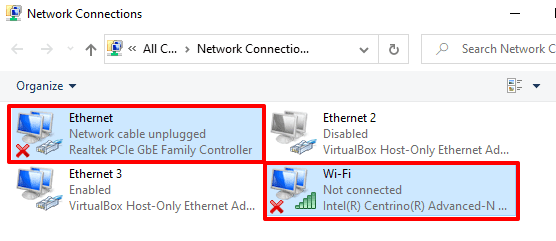
3. गुण(Properties) बटन पर क्लिक करें।

4. "यह कनेक्शन निम्नलिखित मदों का उपयोग करता है" अनुभाग में, Internet Protocol Version 4 (TCP/IPv4) पर डबल-क्लिक करें ।

5. " निम्न DNS सर्वर पते का उपयोग करें " चेक करें, (Use the following DNS server addresses,)पसंदीदा DNS(Preferred DNS) सर्वर बॉक्स में 8.8.8.8 और (8.8.8.8)वैकल्पिक DNS(Alternate DNS) सर्वर बॉक्स में 8.8.4.4 दर्ज करें । आगे बढ़ने के लिए ओके पर (OK)क्लिक करें(Click) ।
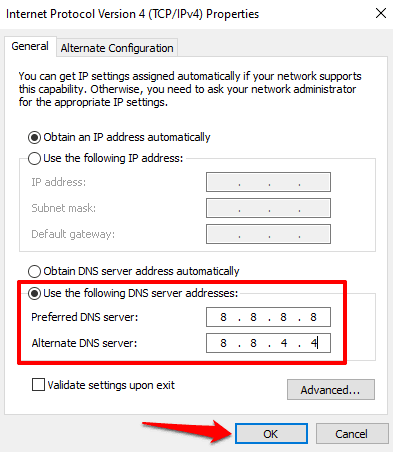
6. अंत में, परिवर्तनों को सहेजने के लिए Wi-Fi/Ethernet Properties विंडो पर ठीक क्लिक करें।(OK)

MacOS पर DNS बदलें(Change DNS on macOS)
मैक उपयोगकर्ताओं के लिए, सिस्टम वरीयताएँ(System Preferences ) > नेटवर्क( Network) पर जाएँ और निचले-बाएँ कोने में उन्नत(Advanced) बटन पर क्लिक करें ।

DNS टैब पर जाएं और नया DNS सर्वर जोड़ने के लिए बटन-बाएं कोने पर plus (+)

ये Google सार्वजनिक DNS जोड़ें: 8.8.8.8 और 8.8.4.4 । आगे बढ़ने के लिए ओके(OK) पर क्लिक करें और बदलावों को सेव करने के लिए अगले पेज पर अप्लाई पर क्लिक करें।(Apply)

5. डीएनएस कैशे साफ़ करें
जब आप किसी वेबसाइट पर जाते हैं, तो आपका कंप्यूटर वेबसाइट के डोमेन नाम के बारे में जानकारी को DNS कैश में संग्रहीत करता है। अगली बार जब आप वेबसाइट पर जाते हैं, तो डीएनएस(DNS) कैश में डेटा तेजी से आपके ब्राउज़र को सही दिशा में इंगित करता है ताकि वेबसाइट तेजी से लोड हो।
यदि कोई वेबसाइट अपना आईपी पता या सर्वर बदल देती है तो टाइमआउट त्रुटि का अनुभव करना संभव है। ऐसा इसलिए है क्योंकि DNS कैश आपके ब्राउज़र को पुराने (या पुराने) आईपी पते पर निर्देशित करेगा। आप DNS कैश को साफ़ करके(clearing the DNS cache) इस समस्या को ठीक कर सकते हैं । यह आपके डिवाइस और ब्राउज़र को अगली बार वेबसाइट पर जाने पर अद्यतन DNS जानकारी प्राप्त करने के लिए प्रेरित करेगा।(DNS)
मैक पर (Mac)डीएनएस(DNS) कैशे को साफ करने के लिए , टर्मिनल(Terminal) लॉन्च करें ( एप्लिकेशन(Applications ) > यूटिलिटीज( Utilities ) > टर्मिनल( Terminal) पर जाएं ), कंसोल में नीचे दिए गए कमांड को पेस्ट करें और रिटर्न(Return) दबाएं ।
sudo dscacheutil -flushcache; सुडो किलॉल -एचयूपी mDNSRresponder(sudo dscacheutil -flushcache; sudo killall -HUP mDNSResponder)
संकेत मिलने पर अपने मैक का पासवर्ड दर्ज करें और रिटर्न(Return) दबाएं ।

विंडोज(Windows) डिवाइस के लिए , कमांड(Command) प्रॉम्प्ट लॉन्च करें ( Windows + X दबाएं और कमांड प्रॉम्प्ट (एडमिन)(Command Prompt (Admin)) चुनें ), कंसोल में नीचे दिए गए कमांड को पेस्ट करें और एंटर दबाएं(Enter) ।
ipconfig /flushdns

त्रुटि रहित इंटरनेट(Internet) अनुभव का आनंद लें
उम्मीद है, अब आप जानते हैं कि 504 टाइमआउट त्रुटि का कारण क्या है और आप इसे वेबसाइट विज़िटर के रूप में कैसे ठीक करने का प्रयास कर सकते हैं। यदि आपके कंप्यूटर और नेटवर्क सेटिंग्स के समस्या निवारण के बाद भी त्रुटि बनी रहती है, तो वेबसाइट व्यवस्थापक से संपर्क करें; समस्या निश्चित रूप से सर्वर-साइड की खराबी के कारण है। यदि त्रुटि हर दूसरी वेबसाइट पर आ रही है, तो नेटवर्क आउटेज की पुष्टि करने के लिए आपको अपने आईएसपी से संपर्क करना चाहिए।(ISP)
Related posts
जब आप इलेक्ट्रॉनिक्स खरीदते हैं तो OEM का क्या अर्थ होता है?
502 खराब गेटवे त्रुटि क्या है (और इसे कैसे ठीक करें)
पीसी और स्मार्टफोन पर "रूट एक्सेस" का क्या अर्थ है?
एसडी कार्ड पढ़ा नहीं जा सकता? यहां बताया गया है कि इसे कैसे ठीक करें
6 फिक्स जब Spotify ऐप प्रतिक्रिया नहीं दे रहा है या नहीं खुलेगा
DirectX क्या है और यह महत्वपूर्ण क्यों है?
21 सीएमडी कमांड सभी विंडोज उपयोगकर्ताओं को पता होना चाहिए
अमेज़न फायर टैबलेट को कैसे ठीक करें चार्ज नहीं हो रहा है
Google मानचित्र काम नहीं कर रहा है: इसे ठीक करने के 7 तरीके
FIX: विंडोज़ में गैर-सिस्टम डिस्क या डिस्क त्रुटि
अगर आपको लगता है कि आपका कंप्यूटर या सर्वर मैलवेयर से संक्रमित हो गया है तो क्या करें?
आउटलुक ऐप सिंक नहीं हो रहा है? कोशिश करने के लिए 13 सुधार
हर रिबूट पर "सेटअप आपके कंप्यूटर को पहले उपयोग के लिए तैयार कर रहा है" को ठीक करें
कैसे ठीक करें "विंडोज रिसोर्स प्रोटेक्शन अनुरोधित ऑपरेशन नहीं कर सका" त्रुटि
अपने लैपटॉप पर काम नहीं कर रहे ऑडियो को कैसे ठीक करें
समस्या निवारण युक्तियाँ जब ब्लूटूथ आपके कंप्यूटर या स्मार्टफ़ोन पर काम नहीं करता है
Google Stadia अंतराल की समस्याओं को कैसे ठीक करें
9 फिक्स जब Xbox पार्टी चैट काम नहीं कर रहा है
FIX: स्टीम नेटवर्क त्रुटि से कनेक्ट नहीं हो सकता
फिक्स: लैपटॉप वाई-फाई से कनेक्ट नहीं होगा
